Heim >Web-Frontend >PS-Tutorial >ps制作逼真的破旧老照片教程
ps制作逼真的破旧老照片教程
- PHP中文网Original
- 2016-06-01 14:27:132232Durchsuche
如何利用ps制作破旧老照片?今天介绍的是利用ps如何制作老照片的过程,尽量把步骤分得详细点。


制作破旧老照片
1、打开照片,解锁,新建图层,执行顺序是图层-新建调整图层-色相饱和度。
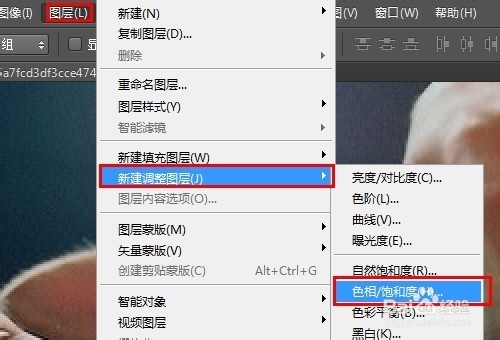
2、选择“着色”,并且将新建的图层颜色调的比较老旧。
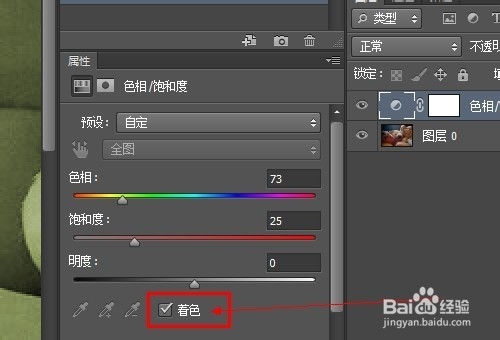
3、选择背景图层,转化为智能对象。
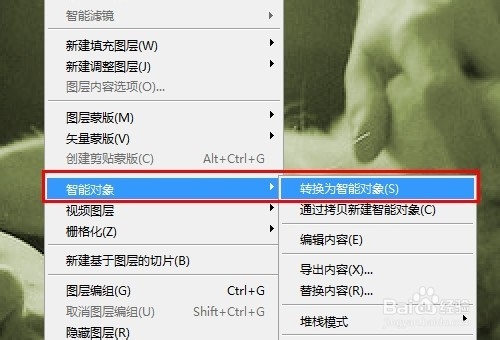
4、对背景图层进行操作:滤镜里面选择表面模糊,制作出老照片不清晰的感觉。
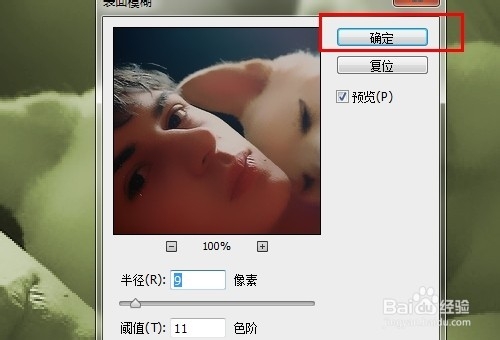
5、再次点击滤镜,这次选择动感模糊,让照片灵动。
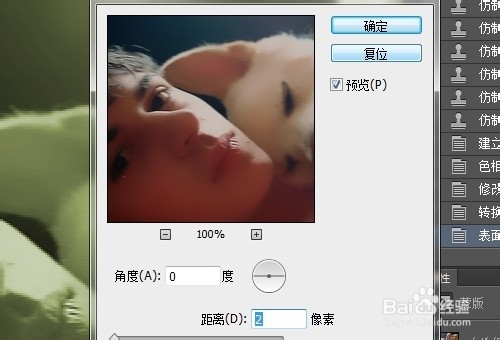
6、新建一个亮度/对比度图层,操作和步骤1相同,调整下明暗。
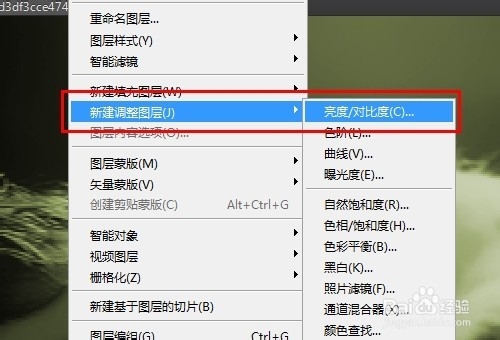
7、对原背景图层执行操作:再次点击滤镜选项,进入镜头校正。
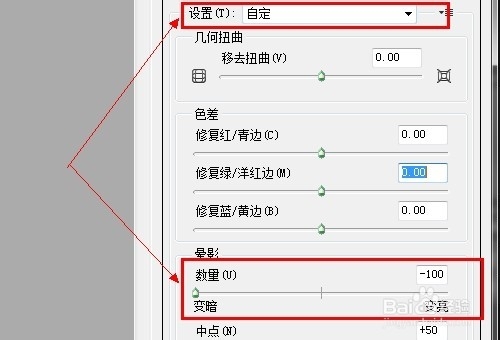
8、如果感觉暗淡了,右击最右侧的镜头校正,将不透明度降低。当然你也可以不这么做,前提是你觉得正好。
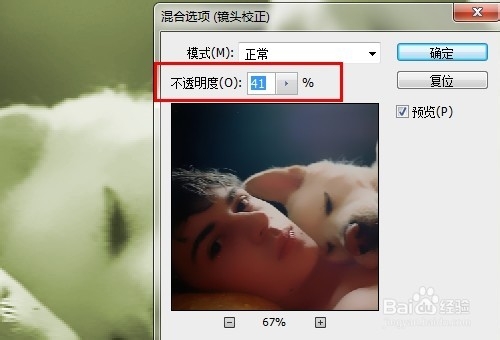
9、从网上下载破旧的纹理图片,拉到先前我们处理过的图层。并改纹理图片的混合模式,选择柔光。
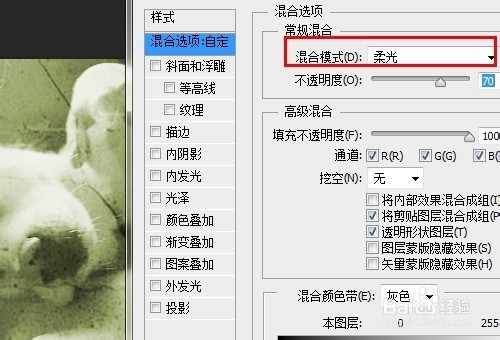
10、最后稍微美化下,合并图层。

注意事项
如何利用ps制作破旧老照片?方法是死的,人是活的,一定要懂得灵活变通。
以上就是ps制作逼真的破旧老照片教程,希望能对大家有所帮助!
Stellungnahme:
Der Inhalt dieses Artikels wird freiwillig von Internetnutzern beigesteuert und das Urheberrecht liegt beim ursprünglichen Autor. Diese Website übernimmt keine entsprechende rechtliche Verantwortung. Wenn Sie Inhalte finden, bei denen der Verdacht eines Plagiats oder einer Rechtsverletzung besteht, wenden Sie sich bitte an admin@php.cn
Vorheriger Artikel:Photoshop制作非常精细的银色自动铅笔图标Nächster Artikel:Photoshop制作星际之门金属立体字效果实例教程

